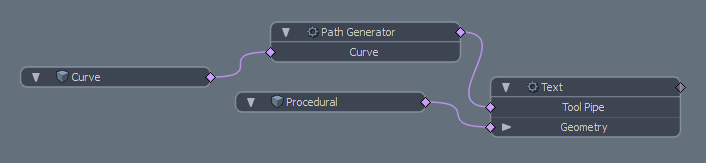路径生成器
的Path Generator子工具使用现有曲线为其他工具提供行走和评估的路径。这对于诸如沿着曲线拉伸或变形形状以及控制沿着曲线的元素的位置之类的事情很有用。例如,可以将“路径生成器”与“文本”工具一起使用,以沿曲线放置字符。
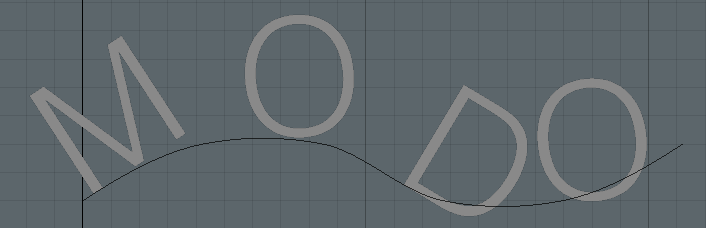
使用路径生成器
在使用“路径生成器”工具之前,您需要在场景中使用一个项目。在此示例中,我们使用Text原语。
| 1. | 在里面Mesh Operations列表中,单击Add Operator。 |
| 2. | 下Procedural > Create > Primitives,添加Text原始。 |
| 3. | 在里面Properties “文本”项的“面板”中,输入文本并设置字体。 |
| 4. | 在列表中,展开Text揭示的项目Tool Pipe,然后点击(Add Tool Pipe)。 |
程序上Preset Browser打开
| 5. | 下New,双击Path Generator添加文本项的工具管道。 |
| 6. | 在中添加一个新的网格层Item List通过点击Add Item和Locators , 选择Mesh。 |
| 7. | 在新网格中绘制一条曲线。曲线工具可以在Setup下的布局Setup子标签或Model布局的Basic子选项卡,方法是单击并按住“笔”工具。 |
注意: 有关“曲线”工具的更多信息,请参见添加曲线话题。
| 8. | 在里面Mesh Operations列表,展开“路径生成器”项,然后在Curve,点击(Add Curve)。 |
程序上Preset Browser打开。
| 9. | 在里面Preset Browser,在Existing ,双击包含“曲线”的网格层。 |
Modo将您的文本放在曲线上。
您可以调整“文字”项的Properties面板。
注意: 有关文本属性的更多信息,请参见文本。
路径生成器属性
路径生成器的设置如下:
|
路径生成器 |
|
|---|---|
|
Curve Index |
指定用作路径的曲线的索引。如果场景中有多条曲线,则可以通过输入其索引来选择所需的一条。 |
|
Start |
指定曲线的起点。曲线的实际起点与该值之间的任何部分都将被忽略。 |
|
End |
指定曲线的终点。曲线的实端与该值之间的任何部分都将被忽略。 |
|
Curve Slide |
确定文本应在曲线上的何处开始。使用此设置可沿曲线滑动文本。 |
路径生成器原理图
路径生成器子工具具有单个图形输入,允许连接呈现曲线组的任何项(例如网格层)。评估该曲线并将其解释为路径生成器,以用作过程工具系统的一部分。